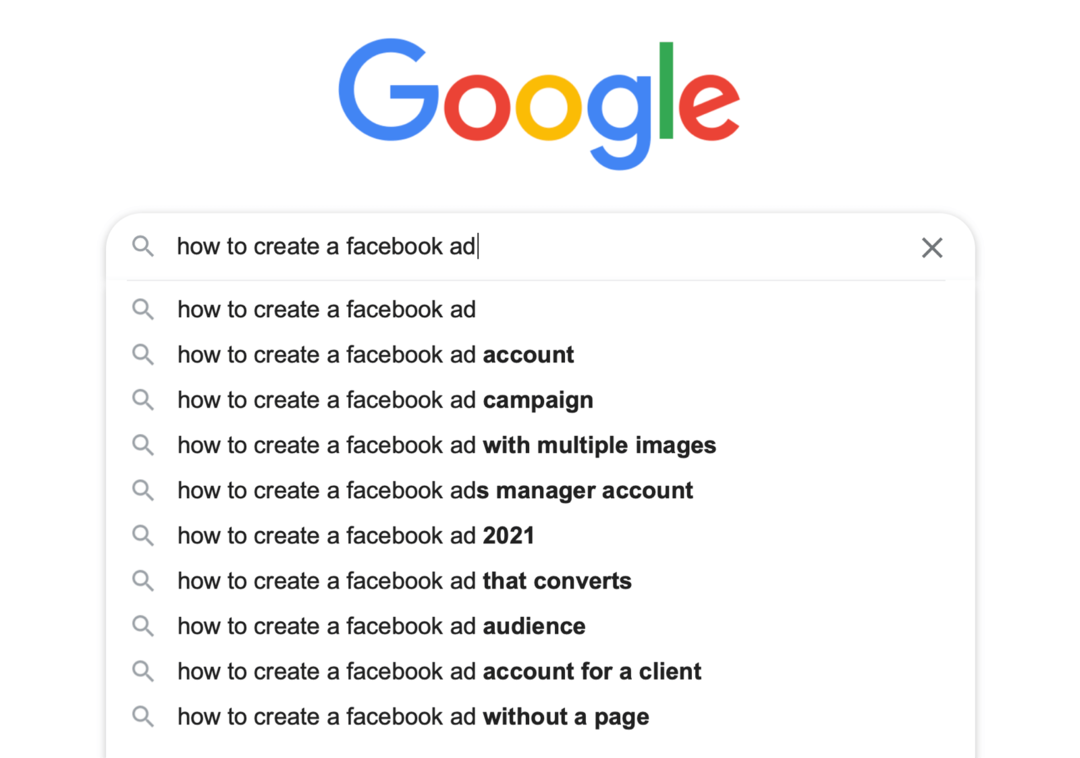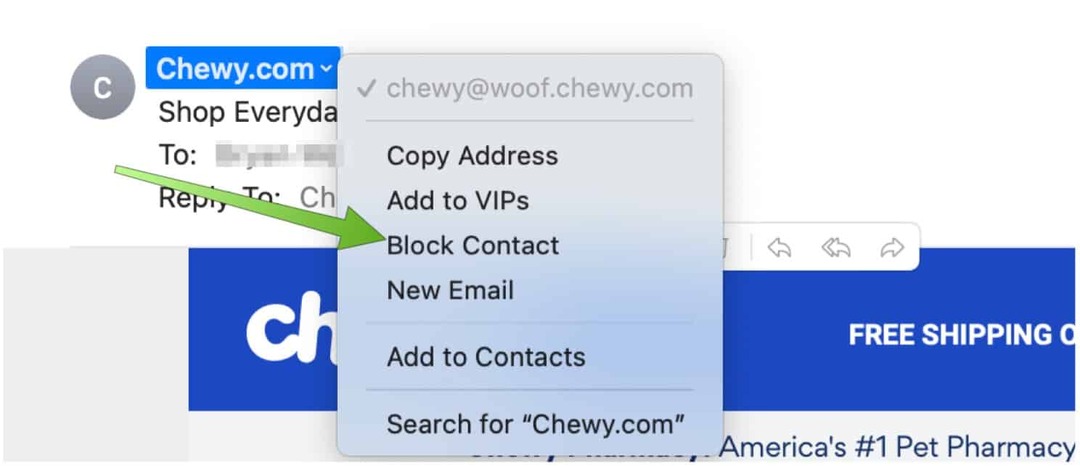Kaip prijungti „AirPod“ prie „Chromebook“.
Herojus "Chromebook" Lėktuvai / / September 01, 2022

Paskutinį kartą atnaujinta

„AirPods“ puikiai tinka ne tik naudoti su „iPhone“. Jie taip pat veikia su kitais įrenginiais. Čia sužinokite, kaip prijungti „AirPods“ prie „Chromebook“.
„Apple“ mėgsta savo ekosistemą atidžiai saugoti – dėl to nėra lengva susieti „Apple“ produktus su ne „Apple“ įrenginiais. Pavyzdžiui, negalite susieti „Apple Watch“ su „Android“ telefonu. Štai kodėl gaivu atrasti, kad galite naudoti savo Apple AirPods su daugybe ne Apple įrenginių.
Galite susieti „AirPod“ su „Android“ telefonais, „Windows“ kompiuteriais ir net su „Chromebook“. Jei jums patinka idėja naudoti „AirPods“ su „Google“. pigi alternatyva tradiciniam nešiojamam kompiuteriui, štai kaip prijungti „AirPod“ prie „Chromebook“.
Ar „AirPods“ veikia su „Chromebook“?
Trumpas atsakymas yra taip ir ne. Jei norite klausytis garso iš „Chromebook“ per belaides ausines, galite naudoti „AirPod“.
Kai kurios „AirPods“ funkcijos neveiks su „Chromebook“. Jūs negalėsite suaktyvinti Siri
Tačiau jei norite tiesiog naudoti savo „AirPods“ kaip geros kokybės belaidžių ausinių porą, tai lengva padaryti prijungus jas naudodami Bluetooth.
Kaip „Chromebook“ įjungti „Bluetooth“.
Jei norite prijungti „AirPod“ prie „Chromebook“, abiejuose įrenginiuose turėsite įjungti „Bluetooth“.
Jei norite įgalinti „Bluetooth“ „Chromebook“ įrenginyje:
- Spustelėkite Tinklas piktogramą apatiniame dešiniajame „Chromebook“ ekrano kampe.
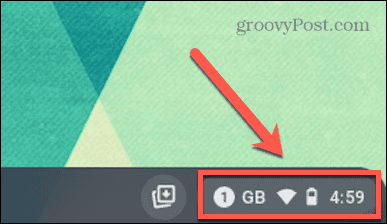
- Patikrink Bluetooth piktogramą. Jei jis mėlynas, „Bluetooth“ jau įjungtas.
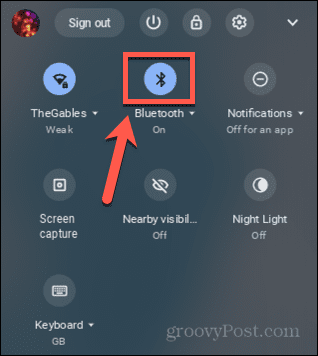
- Jei Bluetooth piktograma yra pilka, spustelėkite piktogramą, kad ją įjungtumėte.
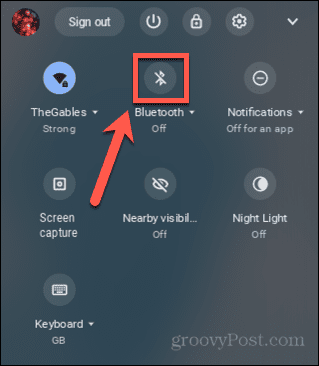
- „Chromebook“ dabar paruoštas susieti su „AirPod“.
Kaip prijungti „AirPod“ prie „Chromebook“.
Dabar, kai „Chromebook“ įjungtas „Bluetooth“, esate pasirengę prijungti „AirPod“.
Norėdami prijungti „AirPods“ prie „Chromebook“:
- Spustelėkite Tinklas piktogramą apatiniame dešiniajame „Chromebook“ ekrano kampe.
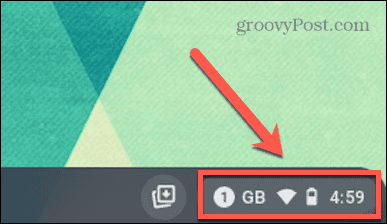
- Spustelėkite šalia esančią mažą rodyklę Bluetooth.
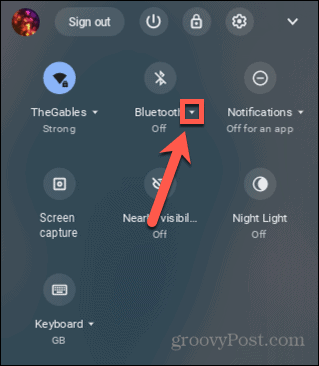
- Norėdami pradėti susieti, spustelėkite Susiekite naują įrenginį.
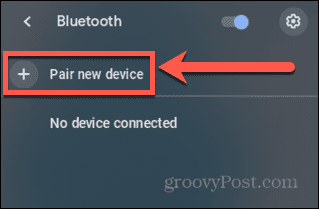
- „Chromebook“ ieškos netoliese esančių „Bluetooth“ įrenginių.
- Įdėkite „AirPod“ į dėklą ir atidarykite dangtį. Jei „AirPods“ nerodomas „Chromebook“, paspauskite ir palaikykite mygtuką, esantį užpakalinėje „AirPods“ dėklo pusėje, kol lemputė mirksės baltai.
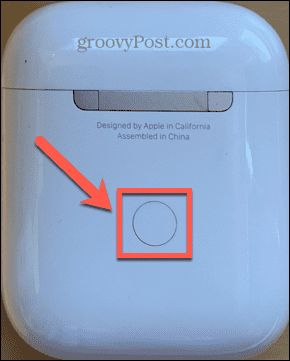
- Kai pamatysite, kad jūsų AirPods rodomas sąraše Galimi įrenginiai „Chromebook“ įrenginyje spustelėkite juos.
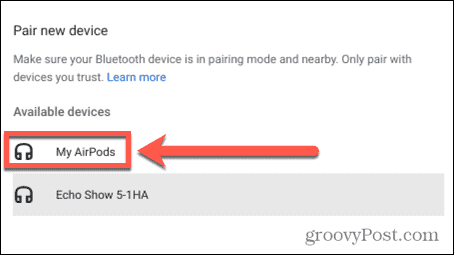
- Turėtumėte gauti pranešimą, kad „AirPods“ prijungtas. Pamatysite juos kaip prijungtus po „Bluetooth“ piktograma.
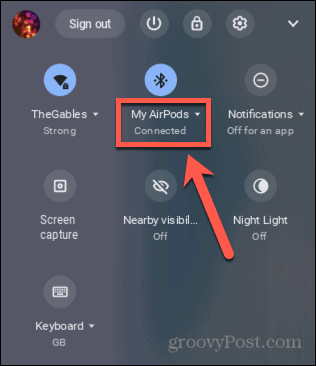
- „Chromebook“ garsas dabar turėtų leisti per „AirPod“.
Kaip atjungti „AirPods“ nuo „Chromebook“.
Jei nuspręsite, kad nebenorite naudoti „AirPod“ su „Chromebook“, galite juos visiškai atjungti. Tai neleis jūsų „AirPod“ prisijungti prie „Chromebook“, kai to nenorite.
Norėdami atjungti „AirPods“ nuo „Chromebook“ įrenginio:
- Spustelėkite ant Tinklas piktogramą apatiniame dešiniajame „Chromebook“ kampe.
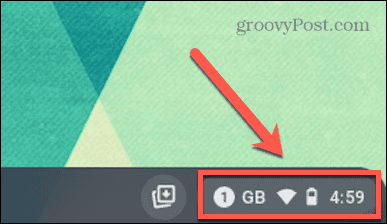
- Pasirinkite mažą rodyklę šalia Bluetooth.
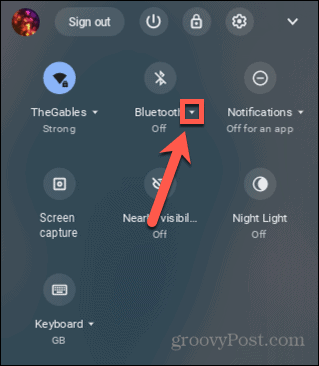
- Viršutiniame dešiniajame kampe Bluetooth langą, spustelėkite Nustatymai piktogramą.
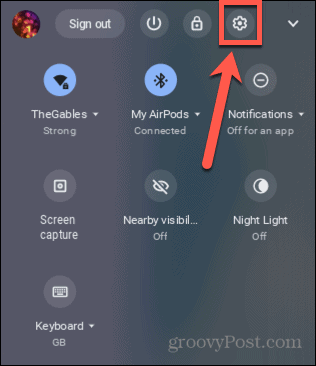
- Spustelėkite mažą rodyklė piktogramą, esančią šalia jūsų AirPods Šiuo metu prisijungta.
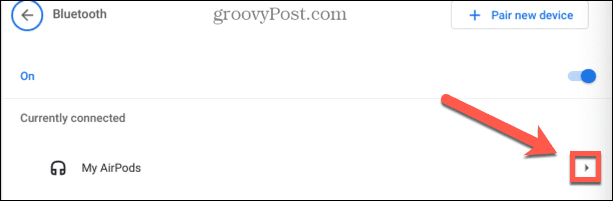
- Pasirinkite Pamiršk kad juos visiškai pašalintumėte. Paspaudus Atsijungti išjungs ryšį, bet „AirPods“ vis tiek bus prisimintas jūsų „Chromebook“.
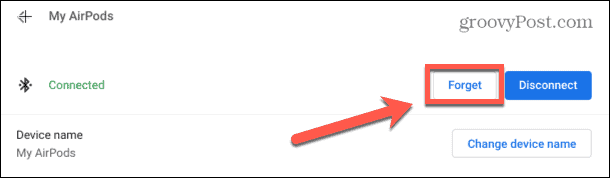
- Jei norite bet kuriuo metu juos vėl prijungti, atlikite aukščiau esančiame skyriuje nurodytus veiksmus.
„AirPods“ naudojimas su „Chromebook“.
Kai žinosite, kaip prijungti „AirPods“ prie „Chromebook“, galėsite dar labiau išnaudoti savo „AirPod“. Galbūt negalėsite naudotis visomis funkcijomis, kurias matėte naudodami „iPhone“, bet vis tiek galite gauti puikios kokybės garsą naudodami „AirPods“ „Chromebook“ įrenginyje be laidų.
Turite kitų įrenginių su „Bluetooth“ ryšiu? Taip pat galite juos naudoti su savo „AirPod“. Pavyzdžiui, galite lengvai prijunkite „AirPod“ prie „Mac“. (juk tai „Apple“ įrenginys).
Taip pat galima prijunkite „AirPod“ prie „Windows 11“ kompiuterio. Jūs netgi galite prijunkite „AirPod“ prie „Android“ įrenginių, naudodami trečiųjų šalių programas, kad suteiktų jums kai kurių funkcijų, kurias iPhone naudotojai laiko savaime suprantamu dalyku.
Kaip rasti „Windows 11“ produkto kodą
Jei jums reikia perkelti „Windows 11“ produkto kodą arba tiesiog jo reikia švariai įdiegti OS,...
Kaip išvalyti „Google Chrome“ talpyklą, slapukus ir naršymo istoriją
„Chrome“ puikiai išsaugo naršymo istoriją, talpyklą ir slapukus, kad optimizuotų naršyklės veikimą internete. Jos kaip...
Kainų suderinimas parduotuvėje: kaip gauti kainas internetu perkant parduotuvėje
Pirkimas parduotuvėje nereiškia, kad turite mokėti didesnę kainą. Dėl kainų atitikimo garantijų galite gauti nuolaidų internetu apsipirkdami...